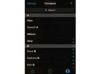Atveriet motīva mapi. Vairumā gadījumu faili, kas ir jārediģē un jāaugšupielādē savā tīmekļa vietā, atrodas apakšmapē zem motīva nosaukuma. Atrodiet failu "index.html" un atveriet to Notepad vai HTML redaktorā. Vēlams izmantot HTML redaktorus, jo tie ļauj skatīt motīva dizainu un veikt izmaiņas, nezinot HTML. Galvenā vērtība, kuru vēlaties atrast un mainīt, ir lapas nosaukums un, iespējams, autortiesību teksts. Virsraksts atrodas netālu no dokumenta augšdaļas starp "
"birkas. Autortiesību teksts, visticamāk, atrodas pašā apakšā.<h4>3. darbība</h4>
<p>Piekļūstiet savai tīmekļa vietai, izmantojot resursdatora tīmekļa vadības paneli vai FTP programmu. Ja jūsu tīmekļa vieta pēc noklusējuma nenovieto jūs domēna saknē, iespējams, būs jāatver mape "htdocs" vai "www", lai piekļūtu vietnes saknei. Skatiet sava saimniekdatora dokumentāciju, lai uzzinātu, kā atrast vietnes mapi, ja nepieciešams.</p>
<h4>4. darbība</h4>
<p>Augšupielādējiet motīva Web failu mapes rediģēto saturu savas vietnes mapē. velkot failus no viena loga uz otru vai atlasot tos savā vadības panelī un noklikšķinot uz Augšupielādēt. HTML failiem ir jāatrodas galvenajā vietnes mapē, nevis a apakšmape. Piemēram, jūsu vietnes struktūras saknes mapē var būt indekss.html un contact.html, un apakšmapi “attēli”.<div></div></p>
<h4>5. darbība</h4>
<p>Ierakstiet savu URL savā tīmekļa pārlūkprogrammā, lai pārbaudītu tīmekļa lapa. Ja faili tika augšupielādēti pareizajā vietā, jums vajadzētu redzēt savu galveno lapu vai failu index.html. Turpiniet veikt izmaiņas failos, izmantojot teksta redaktoru, pēc tam augšupielādējiet tos, lai skatītu atjauninātās lapas.</p>
<div id="js-NN"></div>
<div class="tips-warnings">
<h3>Padomi un brīdinājumi</h3>
<ul>
<li>Varat mainīt ThemeForest veidņu krāsas un stilus, rediģējot style.css failu, kas atrodas galvenajā veidņu mapē vai "css" apakšmapē.</li>
<li>Ja apzināti augšupielādējat motīvu vai veidni tīmekļa vietas apakšmapē, pārliecinieties, vai Fails index.php vai index.html drošības apsvērumu dēļ pastāv jūsu vietnes saknē, pat ja tas ir tukšs.</li>
</ul>
</div>
<div class="references-resources">
<h3>Atsauces un Resursi</h3>
<ul>
<li><a href="http://wiki.envato.com/category/buying/support-buying/" target="_blank" rel="nofollow">Envato: ThemeForest atbalsts</a></li>
<li><a href="http://cashrevelations.com/magazine/2011/04/how-to-edit-html-template/" target="_blank" rel="nofollow">Cashrevelations: kā rediģēt HTML veidnes — apmācība</a></li>
</ul>
</div>